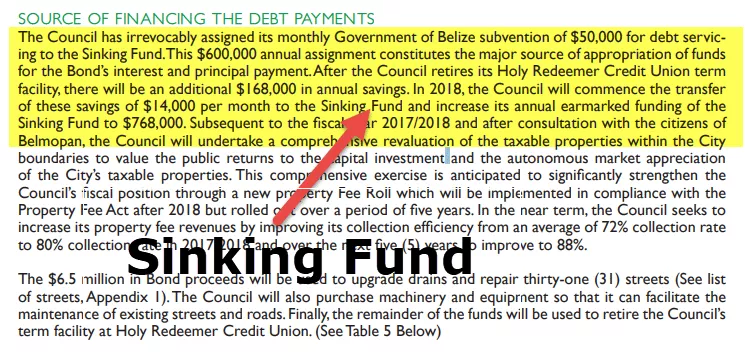Culoare font VBA Excel
Proprietatea VBA Font Color este folosită pentru a schimba culoarea fontului celulelor Excel folosind codul vba. Putem schimba culoarea fontului în mai multe moduri folosind indexul de culoare, proprietatea culorii cu funcția RGB.
Când pregătesc un tablou de bord în Excel, de obicei petrec o cantitate considerabilă de timp formatând celule, fonturi etc. De multe ori mă simt ca un cosmetician excel, uitându-mă la diferitele culori ale formatării Excel. Schimbarea culorii fontului în foaia de lucru Excel este o treabă ușoară, dar când vine vorba de Excel, ar trebui să cunoașteți modalitățile de scriere a codului VBA pentru a schimba culoarea fontului.
Pentru a schimba culoarea fontului, mai întâi, trebuie să identificăm care sunt celulele pe care urmează să le schimbăm.
Gama („A1: A10”)
Apoi, trebuie să selectăm proprietatea FONT.
Gama („A1: A10”). Font
Atunci ce vrem să facem cu acest font, deci selectați Culoare?
Gama („A1: A10”). Font.Color
În acest fel, trebuie să construim codul pentru a schimba culoarea fontului. Pare dificil, nu-i așa?
Dar amintiți-vă, totul pare a fi greu la început, mai târziu veți obține atenția.

Cum să schimbați culoarea fontului utilizând VBA?
Exemplul # 1 - Utilizarea indexului de culoare
Proprietatea Color Index este diferită de proprietatea Color din VBA. Folosind valori numerice, putem schimba culoarea celulelor, fonturilor.
Numerele variază de la 1 la 56 și fiecare număr reprezintă culori diferite. Mai jos este lista numerelor și culorilor acestora.

Ok, să testăm acest lucru.
Am o valoare în celula A1.

Vreau să schimb culoarea fontului celulei A1 în verde. Mai jos este codul.
Cod:
Sub FontColor_Example1 () Range ("A1"). Font.ColorIndex = 10 End Sub
Aceasta va schimba culoarea fontului celulei A1 în verde.

De asemenea, putem folosi proprietatea CELLS pentru a schimba culoarea fontului.
Cod:
Sub FontColor_Example1 () Celule (1, 1) .Font.ColorIndex = 10 End Sub
Astfel, putem folosi numere de la 1 la 56 pentru a aplica culoarea dorită fontului.
Exemplul # 2 - Utilizarea proprietății de culoare
Color Index are culori foarte limitate de la 1 la 56, dar folosind proprietatea COLOR, putem folosi 8 culori încorporate vbBlack, vbRed, vbGreen, vbBlue, vbYellow, vbMagenta, vbCyan, vbWhite .
Pentru aceste culori, nu este necesar să furnizăm niciun număr. Mai degrabă le putem accesa folosind numele lor așa cum se arată mai sus. Mai jos este exemplul de cod pentru toate cele 8 culori.
Cod:
Sub vbBlack_Example () Range ("A1"). Font.Color = vbBlack End Sub
Cod:
Sub vbRed_Example () Range ("A1"). Font.Color = vbRed End Sub
Cod:
Sub vbGreen_Example () Range ("A1"). Font.Color = vbGreen End Sub
Cod:
Sub vbBlue_Example () Range ("A1"). Font.Color = vbBlue End Sub
Cod:
Sub vbYellow_Example () Range ("A1"). Font.Color = vbYellow End Sub
Cod:
Sub vbMagenta_Example () Range ("A1"). Font.Color = vbMagenta End Sub
Cod:
Sub vbCyan_Example () Range ("A1"). Font.Color = vbCyan End Sub
Cod:
Sub vbWhite_Example () Range ("A1"). Font.Color = vbWhite End Sub
Exemplul # 3 - Utilizarea proprietății de culoare cu funcția RGB
După cum am văzut, avem doar 8 culori încorporate cu care să lucrăm. Dar pentru a avea o mare varietate de culori, trebuie să folosim funcția numită RGB. În afară de culorile încorporate, ne putem crea propriile culori utilizând funcția VBA RGB.
Uită-te la sintaxa funcției RGB.
RGB (roșu, verde, albastru)
RGB înseamnă „Roșu, Verde și Albastru”. Pentru a construi culori, trebuie să furnizăm numere de la 0 la 255 pentru fiecare culoare.
Mai jos sunt câteva exemple pentru dvs.

Mai jos sunt câteva dintre exemplele de coduri macro
Cod:
Sub RGB_Example () Range ("A1"). Font.Color = RGB (0, 0, 0) 'Schimbați culoarea fontului în negru End Sub
Cod:
Sub RGB_Example () Range ("A1"). Font.Color = RGB (16, 185, 199) 'Culoarea fontului va fi acest End Sub
Cod:
Sub RGB_Example () Range ("A1"). Font.Color = RGB (106, 15, 19) 'Culoarea fontului va fi acest End Sub
Cod:
Sub RGB_Example () Range ("A1"). Font.Color = RGB (216, 55, 19) 'Culoarea fontului va fi acest End Sub